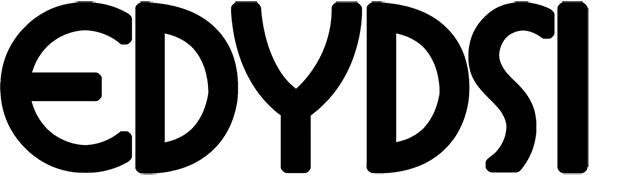Introducción
En este artículo se describe la forma de realizar las cargas de timbrados para Remisiones en el EDYDSI-FACTUSYS.
Para realizar la carga de timbrados para Remisiones debe seguir los siguientes pasos:
1 Paso: Ingrese a la ventana de Parámetros desde el menú: <Útiles/Parámetros>. (Figura 01)
Figura 01
2 Paso: Una vez abierta la ventana seleccione la opción Timbrados que se encuentra en el menú lateral izquierdo y luego la opción Remisiones. (Figura 02)
Figura 02
3 Paso: Seguidamente proceda a cargar el Número de timbrado, la Sucursal, el número de boca de venta y finalmente la fecha de vencimiento del timbrado. (Figura 03)
Figura 03
3 Paso: Una vez cargado estos campos, ya puede guardar el timbrado presionando el botón <Grabar>. Para modificar un timbrado, solo debe seleccionar en la grilla y luego presionar el botón <Modificar>, una modificado el registro, presione nuevamente el botón <Grabar> para guardar los cambios.
4 Paso: Por último debe configurar o indicar que timbrado utilizará para las Remisiones. Para seleccionar el timbrado puede hacerlo desde la configuración local que se encuentra en la opción Remisiones del menú lateral izquierdo. (Figura 04).
Figura 04